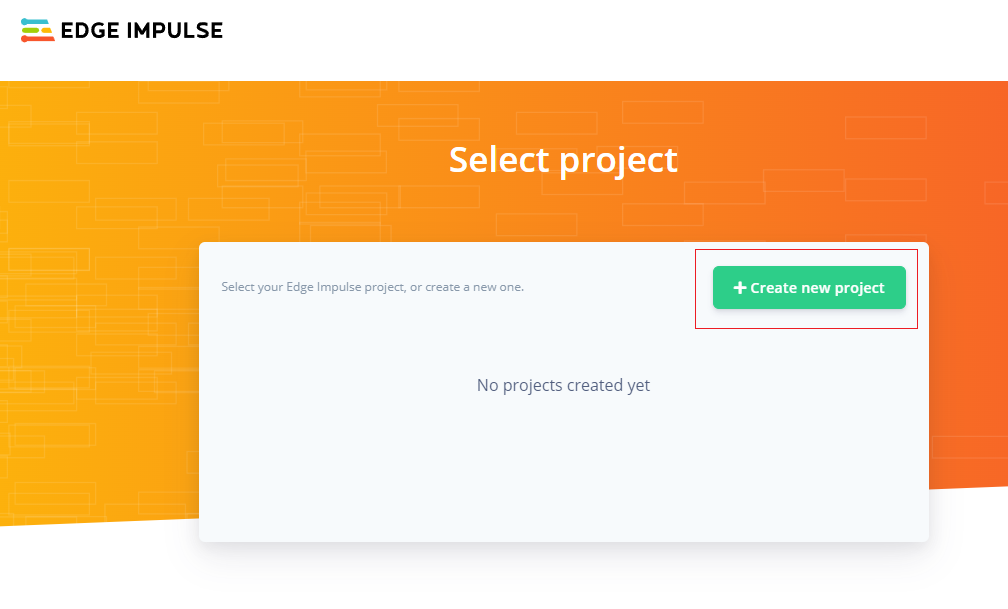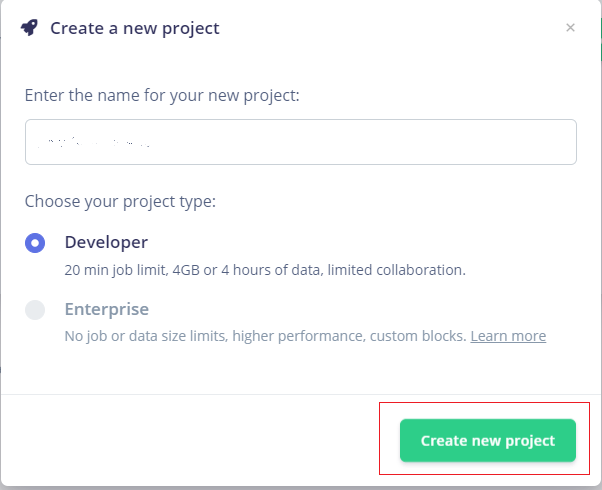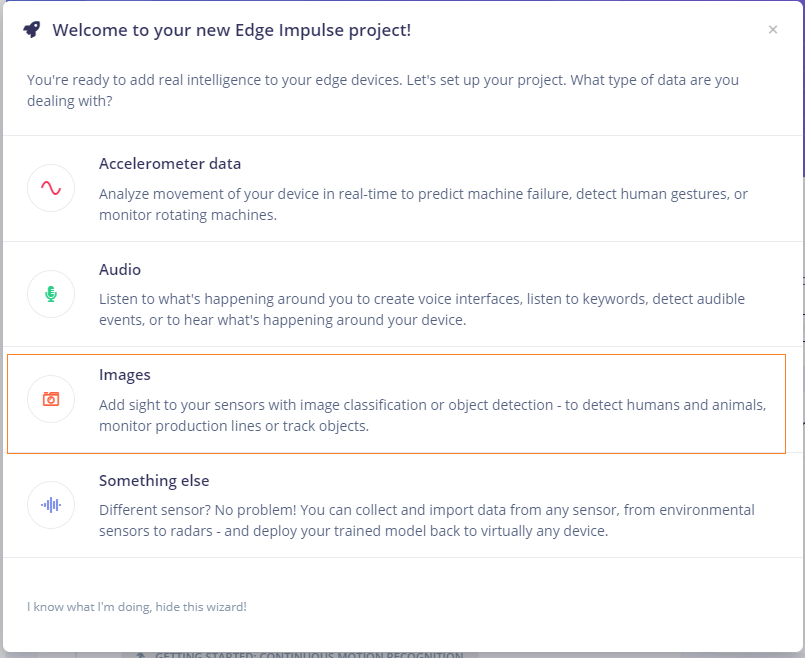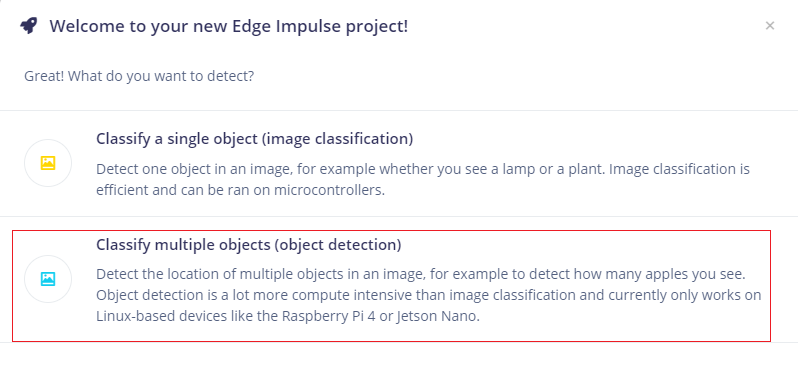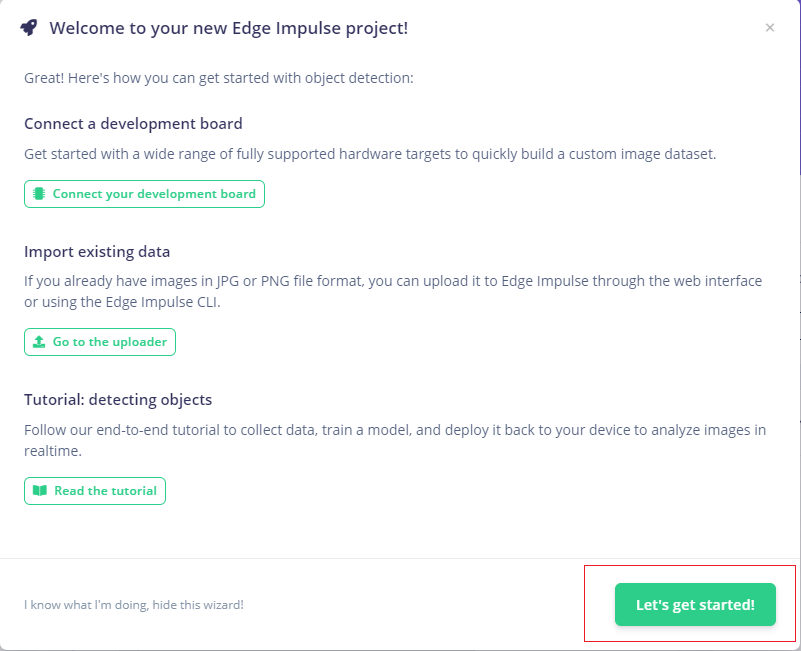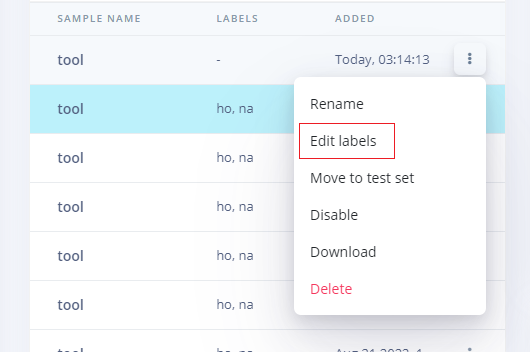Edge ImpulseでSpresenseのカメラ画像を使ったAIモデルを作成します。「Edge ImpulseにSpresense を接続」でEdge Impulseのアカウントを作成してSpresense を接続しましたが、ここでは物体検出を行うために、プロジェクトを作成して学習データを取得します。
Edge ImpulseとSpresenseを接続
コマンドプロンプトから次のように「edge-impulse-daemon」を実行し、Edge ImpulseとSpresenseを接続します。
>edge-impulse-daemon
Edge Impulse serial daemon v1.15.1
Endpoints:
Websocket: wss://remote-mgmt.edgeimpulse.com
API: https://studio.edgeimpulse.com/v1
Ingestion: https://ingestion.edgeimpulse.com
? Which device do you want to connect to? COM4 (Silicon Labs)
[SER] Connecting to COM4
[SER] Serial is connected, trying to read config...
・・・
プロジェクトの作成
Edge Impulseの右側にあるアイコンを左クリックして表示されたメニューから「Create new project」を選択します。
右上の「Create new project」ボタンをクリックします。
表示された画面でプロジェクト名称を設定して、「Create new project」ボタンをクリックします。
表示された画面で「Images」を選択します。
表示された画面で「Classify multiple objects」を選択します。
「Let’s gets tarted!」ボタンをクリックします。
Data acquisition
Spresenseのカメラ画像から学習データを取得します。
Edge Impulseの左側メニューから「Data acquisition」を選択すると次の画面が表示されます。「Device」に「Spresense」、「Sensor」に「Camera(160×160)」を設定し、「Start sampling」ボタンを押すと、カメラ画像がキャプチャされます。
「Collected data」にキャプチャされた画像一覧が表示されるので、右側の「三ドット」アイコンを左クリックしてメニューから「Edit labels」を選択して、表示された画面上でキャプチャした画像にラベルを付与します。
ラベルの付与を終了すると、Edge Impulseの左側メニューから「Dashboard」を選択し、次の「Perform train/test split」ボタンを押して、作成した学習データを「train」と「test 」に分割します。